Potete disattivare Cortana in Windows 10 Anniversary Update modificando il Registro di Windows o configurando le impostazioni dei Criteri di Gruppo. Abbiamo visto come disattivare Cortana o nascondere la barra di Ricerca in Windows 10, ora vediamo come farlo utilizzando l’Editor del Registro o l’Editor dei Criteri di Gruppo Locali.
Disattivare Cortana usando i Criteri di Gruppo
Digitate gpedit.msc nella barra di ricerca della barra delle applicazioni e premete invio per aprire l’Editor dei Criteri di Gruppo Locali.
Andate alle seguenti impostazioni:
Configurazione Computer > Modelli Amministrativi > Componenti di Windows > Cerca.
Fate doppio click su Consenti Cortana per aprire il suo riquadro delle impostazioni.
Questa impostazione dei criteri specifica se Cortana è consentita nel dispositivo.
Se si abilita o non si configura questa impostazione, Cortana sarà consentita nel dispositivo. Se si disabilita questa impostazione, Cortana verrà disattivata.
Quando Cortana è disattivata, gli utenti possono comunque usare la ricerca per trovare elementi nel dispositivo.
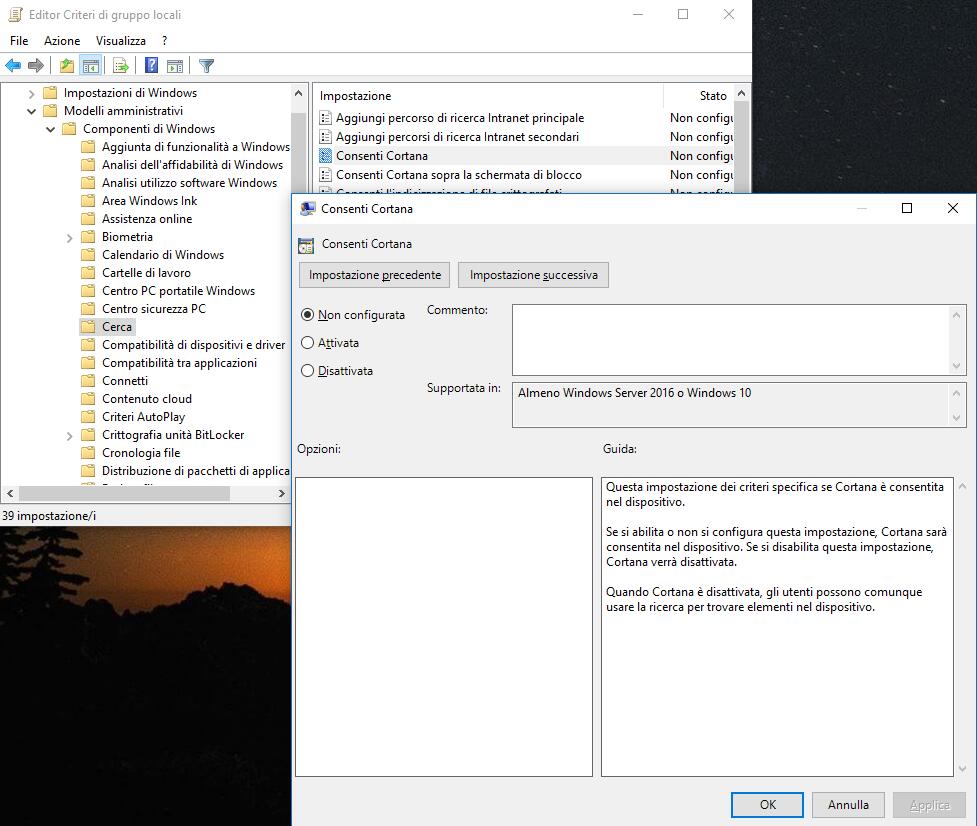
Impostate su Disattivata, cliccate su Applica e Esci.
Disattivare Cortana usando il Registro
Se il vostro Windows non dispone dei Criteri di Gruppo, digitate regedit nella ricerca della taskbar e premete Invio per aprire l’Editor di Registro.
Andate alla seguente chiave:
HKEY_LOCAL_MACHINE\SOFTWARE\Policies\Microsoft\Windows\Windows Search
Se sotto Windows non si dovesse vedere alcuna chiave (cartella) “Windows Search” bisogna crearla.
Nel riquadro di sinistra fate click destro sul tasto di Windows Search e selezionate Nuovo > Valore DWORD (32-it). Lo vedrete comparire nel riquadro a sinistra; date a questo valore DWORD appena creato il nome AllowCortana e impostate il suo valore a 0 per disabilitare la funzionalità.
Per riattivare Cortana, basterà cancellare questo valore AllowCortana o modificarlo da 0 a 1.
Leggi di più
Scaricare l’immagine ISO di Windows 10
Guida per la configurazione dei Servizi di Windows 10
Velocizzare Windows 10
Come creare un hotspot wireless su Windows 10?
Come fare uno screenshot in Windows 10?

